

华为云 Flexus X 实例 docker 部署 jdk21 最新版 jenkins 搭建自己的 devops 服务器
电子说
描述
· 华为云最近正在举办 828 B2B 企业节,Flexus X 实例的促销力度非常大,特别适合那些对算力性能有高要求的小伙伴。如果你有自建 MySQL、Redis、Nginx 等服务的需求,一定不要错过这个机会。赶紧去看看吧!
什么是华为云 Flexus X 实例
· 华为云 Flexus X 实例云服务是新一代开箱即用、体验跃级、面向中小企业和开发者打造的高品价比云服务产品。
· Flexus 云服务器 X 实例是新一代面向中小企业和开发者打造的柔性算力云服务器,可智能感知业务负载,适用于电商直播、企业建站、开发测试环境、游戏服务器、音视频服务等中低负载场景。
开始接触华为云 Flexus 云服务器 X 实例
获取华为云 Flexus 云服务器 X 实例后第一步就是先去华为云上重置服务器密码
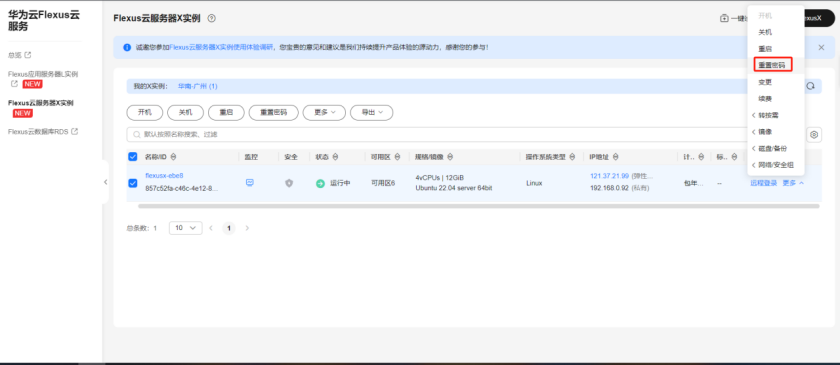
·
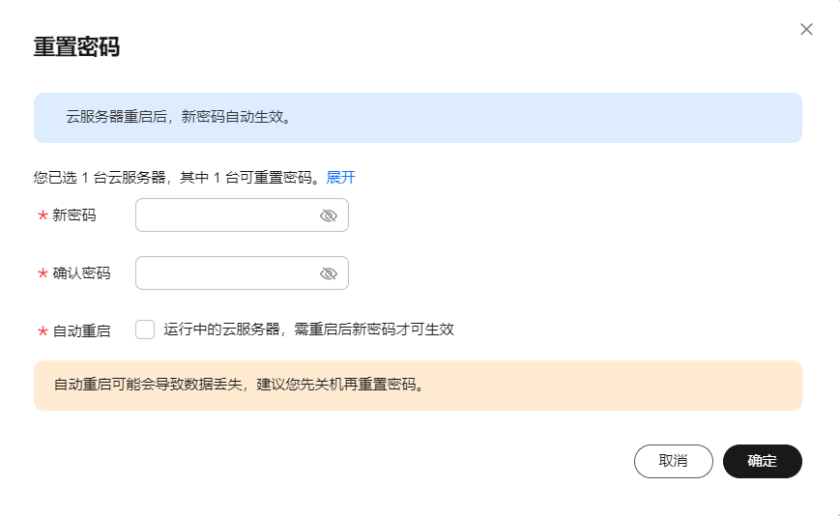
· 重置完毕后用 ssh 工具登录华为云服务器,这里我用的是 finalshell,也可以用其他工具登陆比如 xshell 或者 Putty 都可以
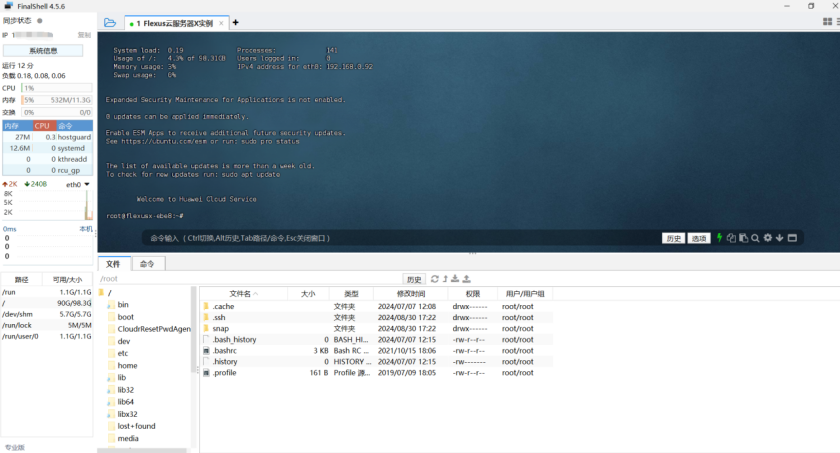
· 登录上去查看硬盘大小,可以看到是 100g 硬盘,硬盘总大小是正常的
root@flexusx-ebe8:~# df -hFilesystem Size Used Avail Use% Mounted ontmpfs 1.2G 1.1M 1.2G 1% /run/dev/vda1 99G 4.2G 90G 5% /
tmpfs 5.7G 0 5.7G 0% /dev/shmtmpfs 5.0M 0 5.0M 0% /run/locktmpfs 1.2G 4.0K 1.2G 1% /run/user/0
· 然后输入 ufw status 可以看到默认防火墙是关闭的,因此我们就不需要额外再去配置端口开放相关的配置,只要在华为云安全组配置端口开放就可以了
root@flexusx-ebe8:~# ufw statusStatus: inactive
docker 环境的安装
· 然后进行 docker 容器的安装,安装最新版本的 docker
· 这里因为 docker 现在已经无法直接通过网络安装,所以我们通过离线安装的方式安装 docker 环境
· 从官网下载离线包
https://download.docker.com/linux/ubuntu/dists/jammy/pool/stable/amd64/
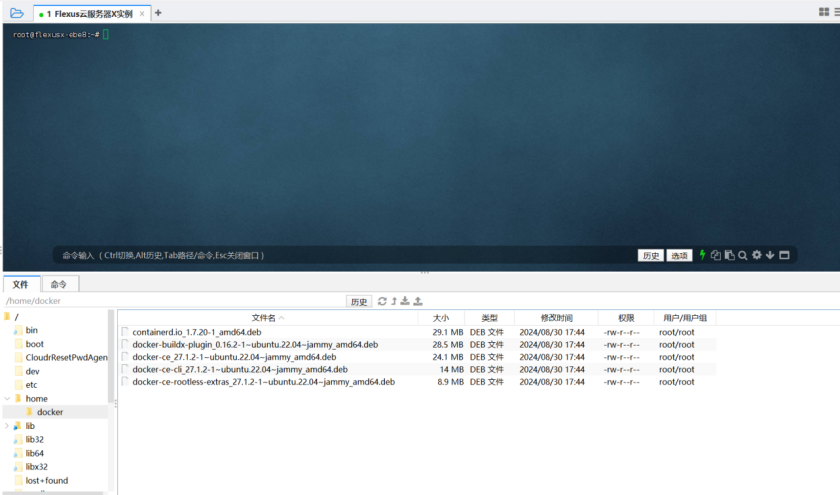
· 如图所示,把离线包传到服务器上,进行安装
dpkg -i *.deb
· 查看安装的 docker 版本
root@flexusx-ebe8:/home/docker# docker -vDocker version 27.1.2, build d01f264
· 至此 docker 容器环境安装完毕
什么是 jenkins
· Jenkins 是一个开源的持续集成和持续交付/部署 (CI/CD) 自动化工具,用于自动化软件开发过程中的各个阶段。它主要用于持续集成 (CI) 和持续交付 (CD),使开发者可以频繁地将代码集成到共享的代码库中,并通过自动化测试和构建来检测代码中的问题。
· Jenkins 被广泛用于各种规模的软件开发项目中,从小型项目的简单构建到复杂的大型项目的全流程自动化。它支持各种语言和平台,且可以在不同的操作系统上运行。
开始安装 jenkins
· 先去查看 jenkins 的镜像
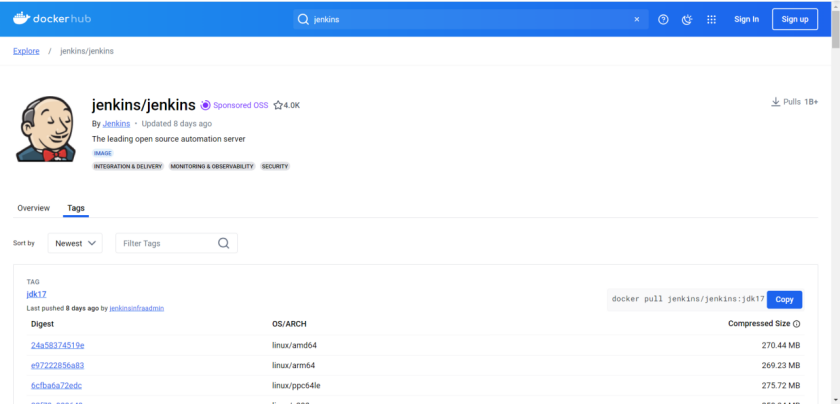
选择最新的 jdk21 的版本
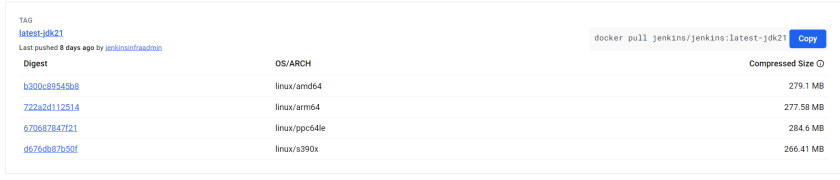
· 拉取镜像 docker pull jenkins/jenkins:latest-jdk21
root@flexusx-ebe8:~# docker pull jenkins/jenkins:latest-jdk21903681d87777: Pull complete8814921a1d9d: Pull complete2e7ff059272e: Pull completea37a7711beed: Pull complete0bfa0b0a65ff: Pull complete0731356a81a0: Pull completeb96d761b7b96: Pull complete1d9f7356a3a3: Pull complete3285310341fd: Pull complete1fc06001eb31: Pull complete58522d587d20: Pull complete45781fe4e3ca: Pull completeDigest: sha256:32e6ea34c0944b8ede94b8bfaa3a268a3751c6514e5e7cf06d189ff77f4eb314Status: Downloaded newer image for jenkins/jenkins:latest-jdk21
· 在启动 jenkins 前,先创建文件夹授权,mkdir /home/docker/jenkins/jenkins_home/ chmod +777 -R jenkins_home/
· 然后启动 jenkins,docker run --name=jenkins -d -p 31080:8080 -p 50000:50000 --privileged --restart=always -v /home/docker/jenkins/jenkins_home/:/var/jenkins_home/ -v/etc/localtime:/etc/localtime jenkins/jenkins:latest-jdk21
· 查看 jenkins 启动状态,docker ps
root@flexusx-ebe8:/home/docker/jenkins# docker psCONTAINER ID IMAGE COMMAND CREATED STATUS PORTS NAMES42dd0f2075bc jenkins/jenkins:latest-jdk21 "/usr/bin/tini -- /u…" About a minute ago Up About a minute 0.0.0.0:50000->50000/tcp, :::50000->50000/tcp, 0.0.0.0:31080->8080/tcp, :::31080->8080/tcp jenkins
· 这样 docker 安装初步完成,但还得去 jenkins 的管理页面进行配置,配置前还得先去华为云的安全组开放端口,这里我映射的端口是 31080,所以把这个端口开通
配置 Flexus 云服务器 X 实例安全组
· 经过上面部署 srs 服务,这时候服务是已经部署完毕了,但是我们还没法通过外网进行访问,还需要对 Flexus 云服务器 X 安全组的配置进行修改
· 进入安全组的配置页面
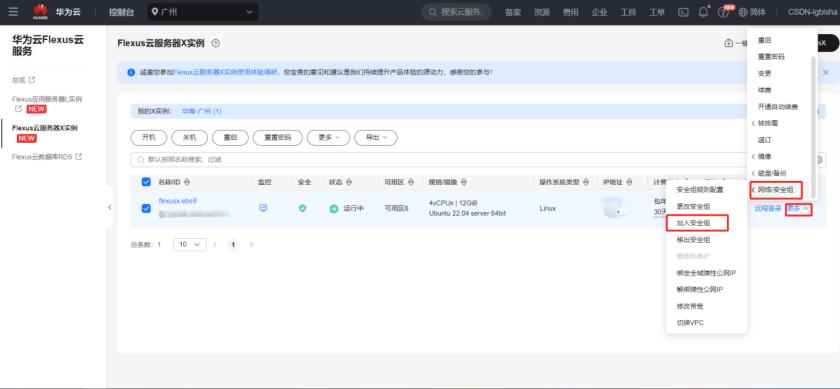
新建安全组
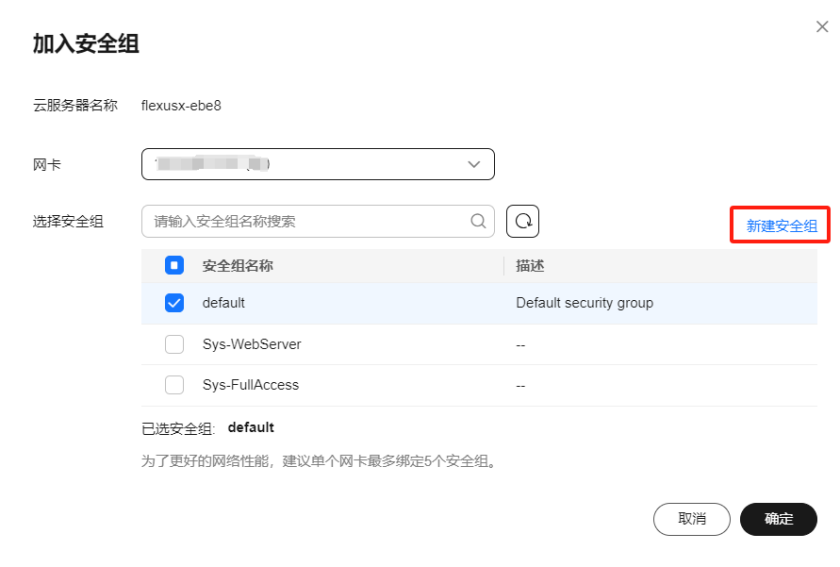
· 这里我们开放 31080 端口就行
· 然后加入新建的安全组
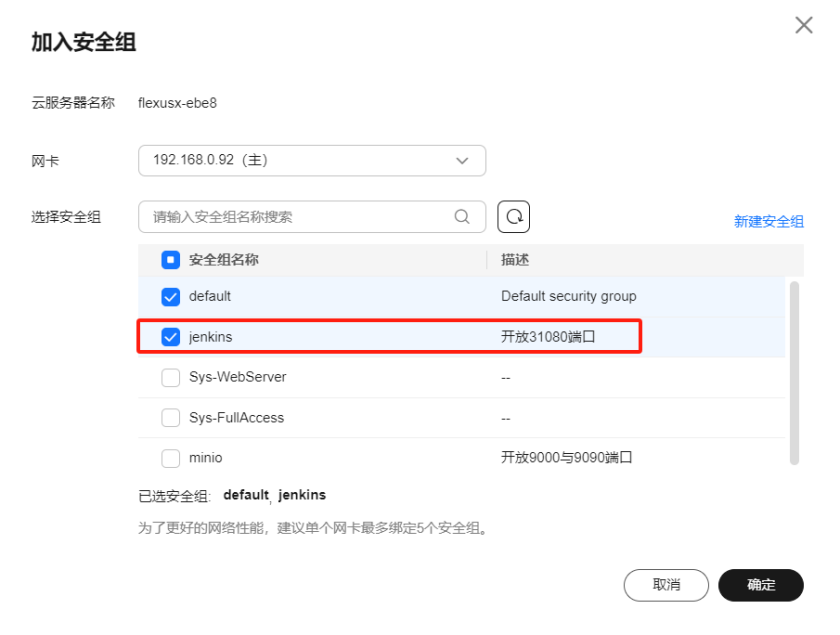
· 这样我们的实例的端口也就开放成功了
配置 jenkins 使用
端口开通后,自然要开始配置 jenkins 使用,先访问弹性公网 ip:31080
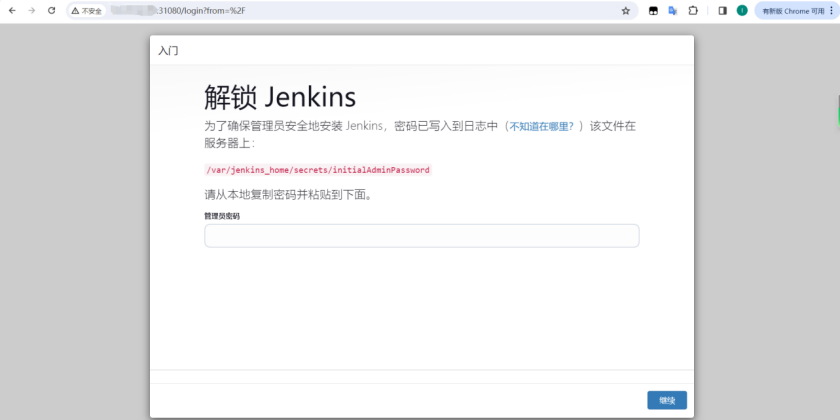
· 这里需要输入管理员密码,打印 docker 日志 docker logs --tail 100 jenkins 找到管理员密码
· 选择安装推荐的插件,因为版本是最新的,所以不会出现低版本安装不了的情况,等待安装完毕即可
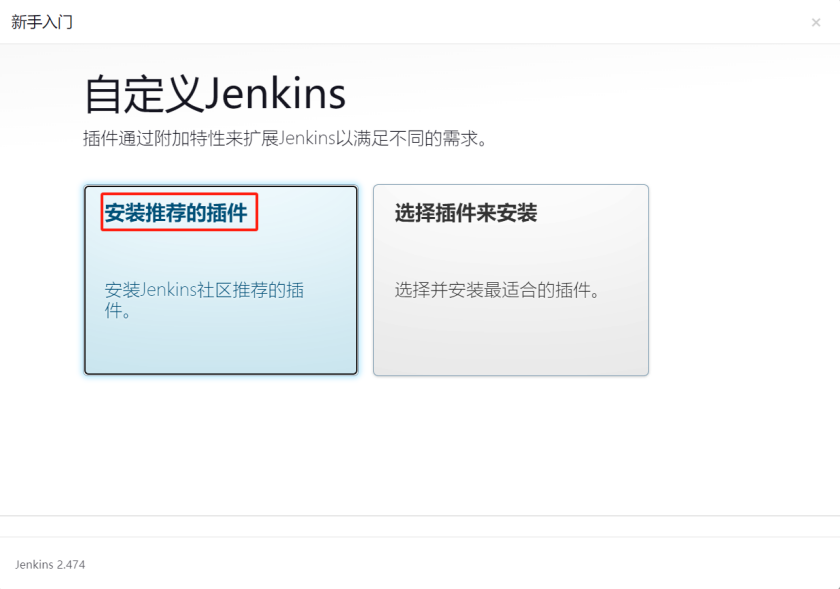
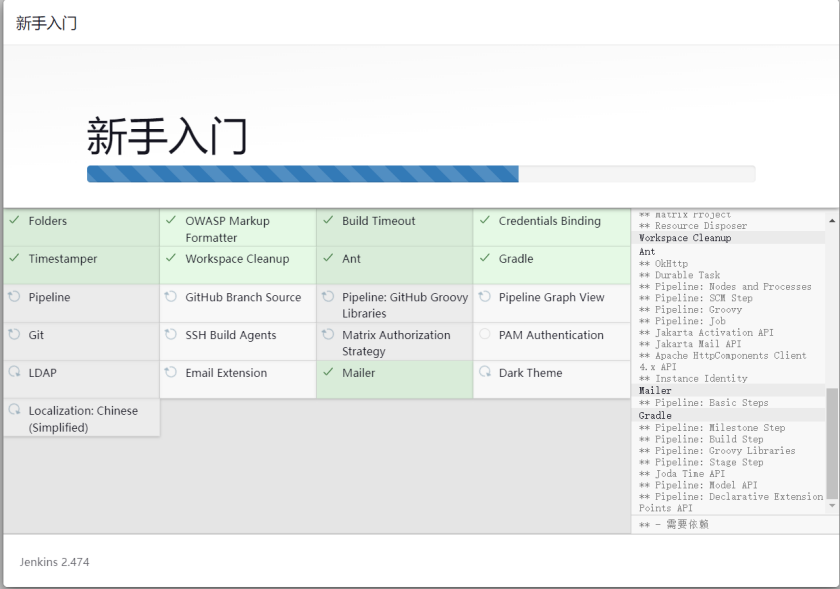
· 然后创建管理员账号
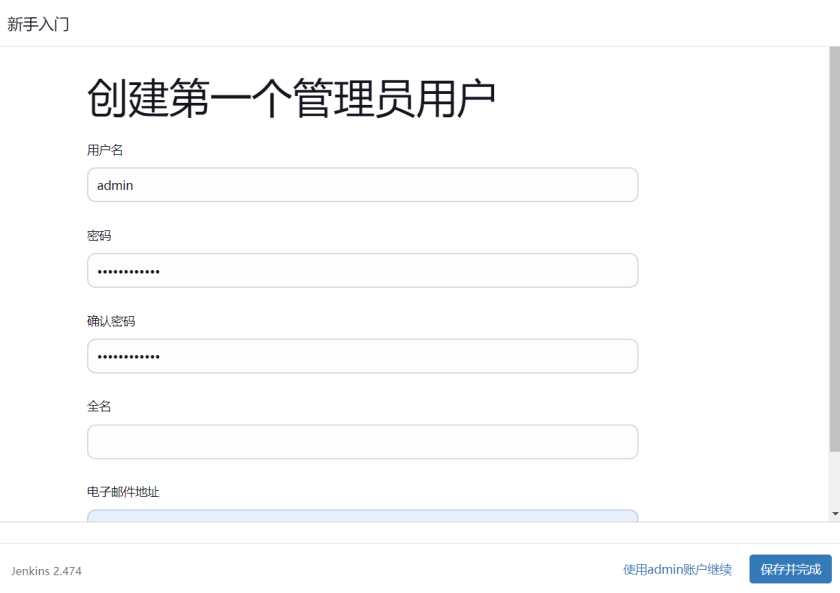
· 剩下就一直下一步,这样最新的 jdk21 版本的 jenkins 就安装完毕了
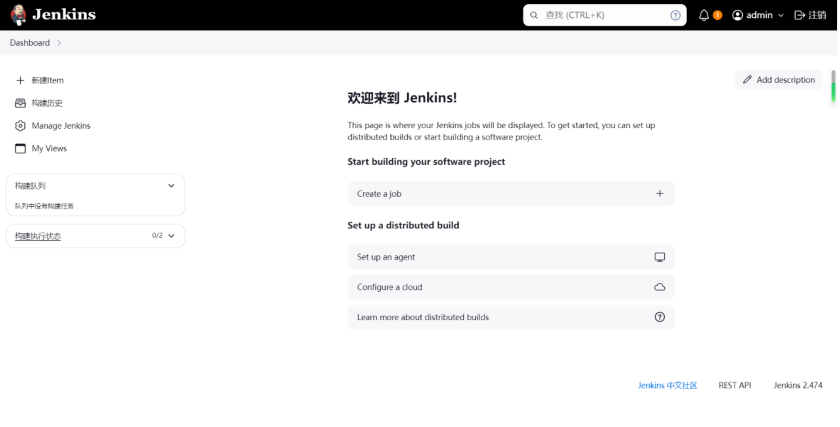
简单尝试一下 jenkins 流水线
· 选择创建 item,然后填入任务名称,选择流水线类型
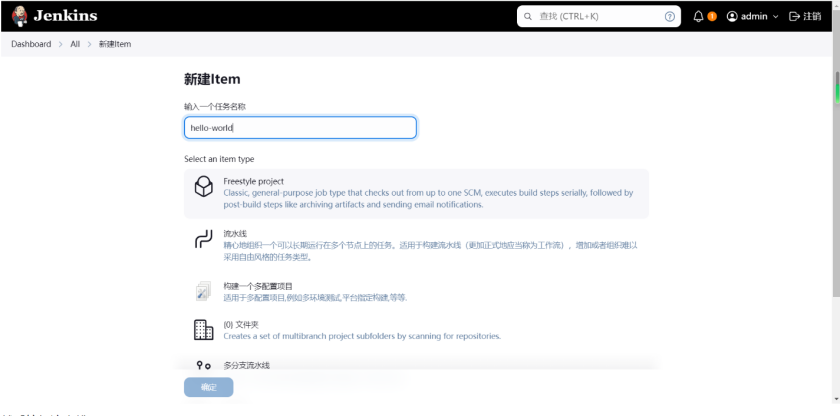
· 然后编辑流水线
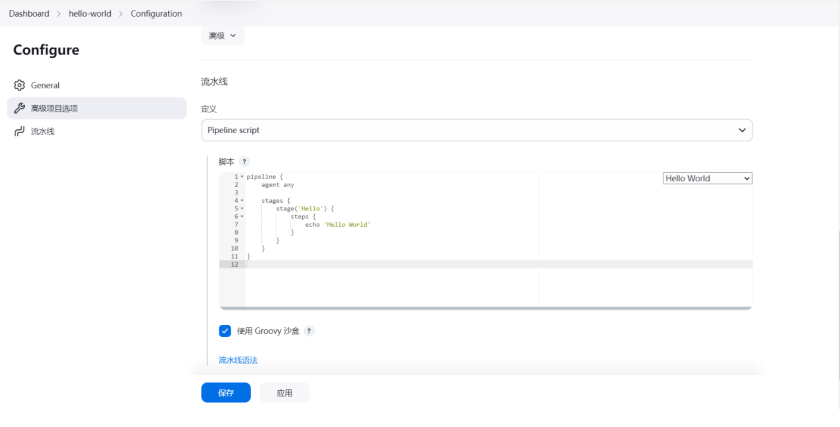
· 保存流水线,然后点击立即构建
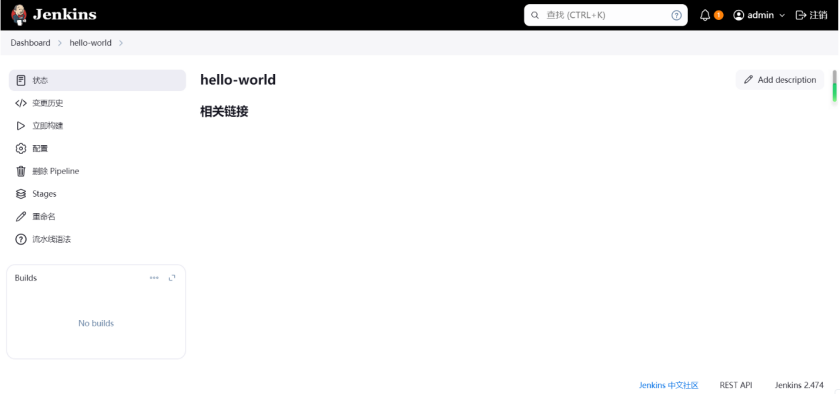
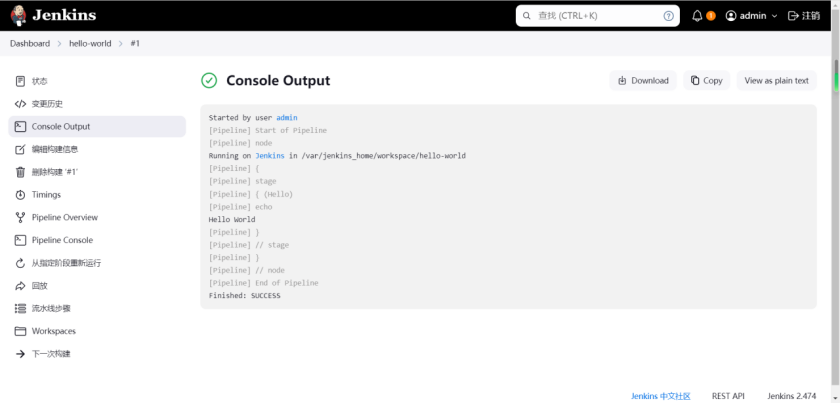
· 这样就完成了一个简单的 jenkins 流水线部署
欢迎大家一起加入华为云
审核编辑 黄宇
- 相关推荐
- 华为云
-
采用 Flexus 云服务器 X 实例搭建 RTSP 直播服务器2024-12-24 216
-
基于华为云 Flexus 云服务器 X 实例搭建 Linux 学习环境2024-12-25 188
-
基于华为云 Flexus 云服务器 X 实例部搭建 Halo 博客平台2024-12-26 188
-
华为云 Flexus 云服务器 X 实例的使用教程2024-12-30 239
-
Flexus 云服务器 X 实例:在 Docker 环境下搭建 java 开发环境2024-12-30 222
-
华为云 Flexus X 实例 docker 部署最新 gitlab 社区版,搭建自己的私人代码仓库2025-01-02 87
-
华为云 Flexus 云服务器 X 实例之 Docker 环境下部署 JmalCloud 个人网盘2025-01-02 103
-
华为云 Flexus 云服务器 X 实例部署 Note Mark 笔记工具2025-01-02 83
-
基于 Docker 与 Jenkins 实现自动化部署2025-01-07 204
-
华为云 Flexus X 实例 docker 部署最新版 ONLYOFFICE 构建属于自己的文档办公套件服务2025-01-07 235
-
华为云 Flexus 云服务器 X 实例之 openEuler 系统部署 Docker Compose 管理工具 Dockge2025-01-08 153
-
基于华为云 Flexus 云服务器 X 实例快速搭建 Halo 博客平台2025-01-08 178
-
云服务器 Flexus X 实例,Docker 集成搭建 NGINX2025-01-13 116
-
云服务器 Flexus X 实例,Docker 集成搭建 YesPlayMusic 网易云音乐播放器2025-01-13 146
-
Flexus 云服务器 X 实例实践:部署 Alist 文件列表程序2025-01-14 167
全部0条评论

快来发表一下你的评论吧 !

